작성일: 2025년 9월 18일
AI 음악 생성 도구 Suno AI의 모든 것을 담은 실용 가이드입니다. 단순히 음악을 만드는 것을 넘어, 가사 생성부터 스타일 설정, 심지어 직접 녹음한 오디오를 활용한 리믹스까지, 나만의 음악을 창작하는 과정을 상세히 알려줍니다. 특히 ChatGPT를 활용해 가사와 스타일 키워드를 얻는 팁은 창작의 막막함을 해소하고, ‘페르소나’ 기능을 통해 일관된 분위기의 곡을 연속해서 만드는 노하우는 음악 창작의 효율성을 극대화합니다. 취미로 시작하는 초보자부터 상업적 활용을 고려하는 사용자까지, 이 콘텐츠를 통해 AI 음악 창작의 무한한 가능성을 경험하고 자신만의 사운드를 만들어낼 수 있을 것입니다.
1. Suno AI 소개 및 기본 사용법
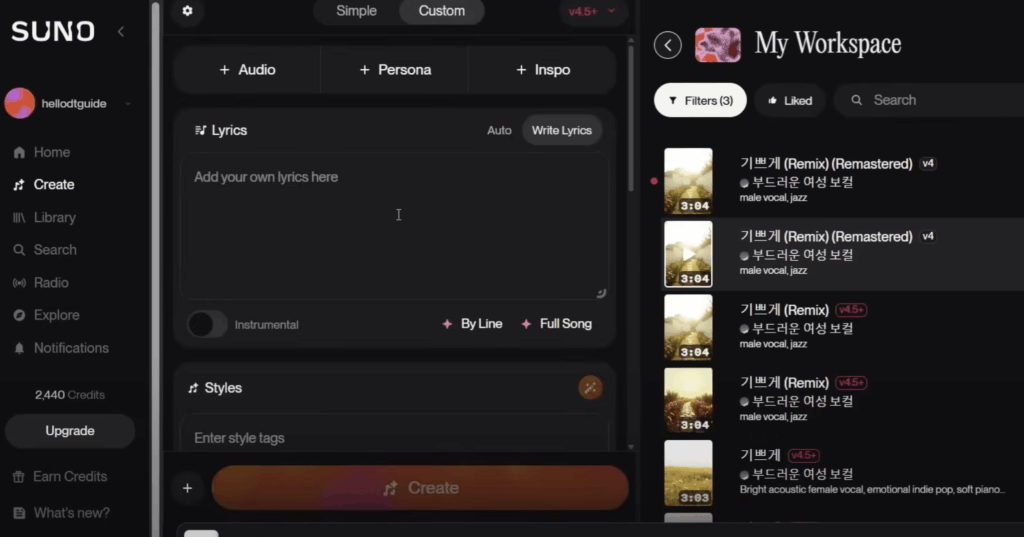
- Suno AI 개요: AI가 음악을 생성하는 대표적인 사이트 중 하나이다.
- 구독자 요청으로 영상이 제작되었다.
- 로그인 및 무료 사용: 로그인 후 무료로 음악 생성이 가능하며, 상업적 활용 시에는 유료 구독이 필요하다.
- 로그인 방법: 구글 계정으로 로그인할 수 있다.
- 구독자 요청으로 영상이 제작되었다.
- 음악 생성 인터페이스: 왼쪽 메뉴에서 ‘Create’를 눌러 음악을 만들 수 있다.
- 심플(Simple) 모드: 간단하게 만들고 싶은 음악 분위기를 설정하여 생성하는 방식이다.
- 커스텀(Custom) 모드: 가사를 직접 입력하고 상세한 설정을 할 수 있는 옵션이다.
- AI 모델 버전: Suno AI는 다양한 모델 버전을 제공하며, 현재 프로 버전 사용자는 4.5 모델을 사용 중이다.
- 기본적으로 3.5, 3 등의 버전이 있다.
- 사용자는 제공되는 버전 중 하나를 활용할 수 있다.
- 기본적으로 3.5, 3 등의 버전이 있다.
- 심플(Simple) 모드: 간단하게 만들고 싶은 음악 분위기를 설정하여 생성하는 방식이다.
2. 가사 기반 음악 생성 방법
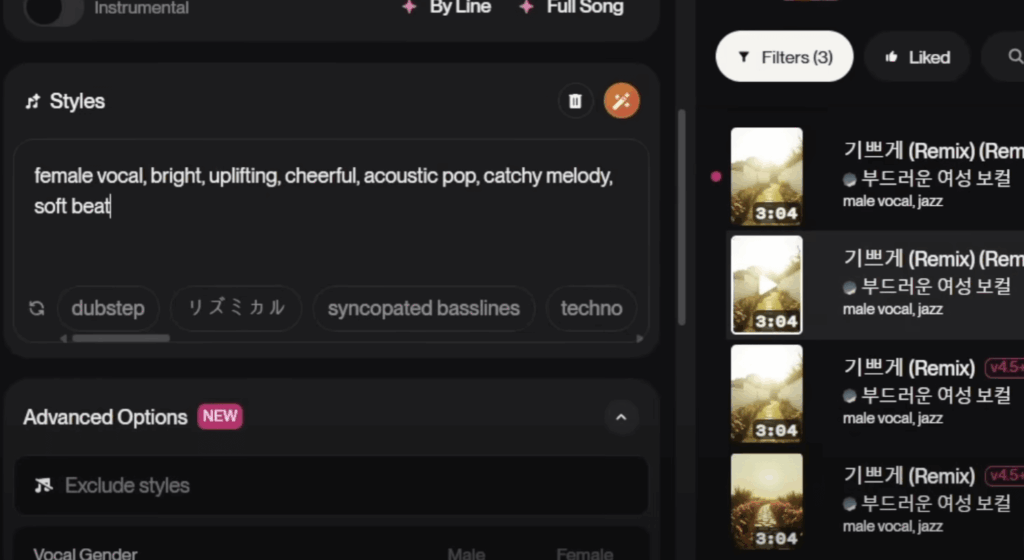
2.1. 가사 입력 및 ChatGPT 활용
- 가사 없는 음악 생성: 가사 입력창 아래의 동그라미 버튼을 클릭하여 가사 없이 음악을 만들 수 있다.
- 가사 있는 음악 생성:
- 직접 가사 입력: 이미 작성된 가사가 있다면 가사 입력창에 그대로 입력한다.
- ChatGPT 활용: 가사가 없을 경우 ChatGPT를 활용하여 가사를 생성할 수 있다.
- ChatGPT 요청 예시: 채널 방향성, 주제곡 제작 목적, Suno AI에 넣을 가사 생성 요청 등을 구체적으로 입력한다.
- ChatGPT 가사 생성 결과: 요청에 맞춰 가사를 창작하며, 벌스(Verse), 코러스(Chorus) 등으로 파트를 구분하여 작성해 준다.
- 가사 파트 구분 팁: 직접 작성한 가사라도 파트를 구분하여 입력하면 Suno에서 음악 편집 시 유용하다.
- 가사 붙여넣기 및 수정: ChatGPT가 생성한 가사를 복사하여 Suno 가사 칸에 붙여넣고 필요에 따라 수정할 수 있다.
- ChatGPT 요청 예시: 채널 방향성, 주제곡 제작 목적, Suno AI에 넣을 가사 생성 요청 등을 구체적으로 입력한다.
- 직접 가사 입력: 이미 작성된 가사가 있다면 가사 입력창에 그대로 입력한다.
- 스타일 설정: 음악의 스타일을 정하는 옵션이다.
- 기본 스타일 선택: 다양한 스타일(테크노, 로파이 힙합 등)이 제공되며, 옆으로 넘겨가며 선택할 수 있다.
- ChatGPT 활용 스타일 키워드 생성: 원하는 분위기(예: 여성 보컬, 밝은 분위기)를 ChatGPT에 요청하여 스타일 키워드를 얻을 수 있다.
- ChatGPT 스타일 키워드 예시: 여성 보컬, 밝은 분위기, 어쿠스틱 팝, 소프트 비트 등의 키워드를 제공한다.
- 스타일 키워드 붙여넣기 및 편집: 생성된 키워드를 복사하여 스타일 란에 붙여넣고 필요한 부분만 남겨 편집할 수 있다.
- ChatGPT 스타일 키워드 예시: 여성 보컬, 밝은 분위기, 어쿠스틱 팝, 소프트 비트 등의 키워드를 제공한다.
- 기본 스타일 선택: 다양한 스타일(테크노, 로파이 힙합 등)이 제공되며, 옆으로 넘겨가며 선택할 수 있다.
2.2. 음악 생성 및 결과 확인
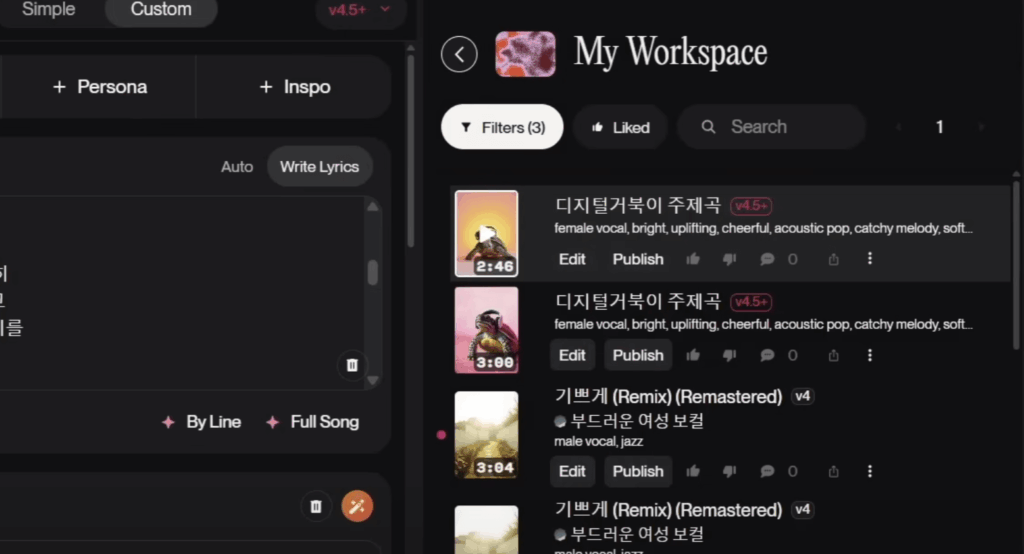
- 음악 생성 과정: 가사와 스타일을 입력한 후 ‘Create’ 버튼을 누르면 음악이 생성된다.
- 상세 옵션: 스타일 아래에 있는 상세 옵션에서 창의성(Creativity) 정도를 조절할 수 있다.
- 기본값은 중간으로 설정되어 균형 잡힌 생성을 유도한다.
- 기본값은 중간으로 설정되어 균형 잡힌 생성을 유도한다.
- 음악 제목 설정: 음악의 제목을 직접 정할 수 있으며, 입력하지 않아도 AI가 자동으로 제목을 만들어 준다.
- 상세 옵션: 스타일 아래에 있는 상세 옵션에서 창의성(Creativity) 정도를 조절할 수 있다.
- 크레딧 소모: Suno는 크레딧으로 운영되며, 음악 한 곡 생성 시 5크레딧이 차감되고 한 번에 두 곡이 생성된다.
- 생성된 음악 확인:
- 첫 번째 곡: 여성 보컬로 밝은 분위기의 가사 기반 음악이 생성된다.
- 두 번째 곡: 같은 가사와 스타일로 또 다른 버전의 음악이 생성된다.
- 음악 다운로드: 마음에 드는 음악은 다운로드 버튼을 통해 오디오 파일로 저장할 수 있다.
- 첫 번째 곡: 여성 보컬로 밝은 분위기의 가사 기반 음악이 생성된다.
3. 오디오 기반 리믹스 및 고급 기능
3.1. 오디오 업로드/녹음 및 리믹스

- 오디오 메뉴 활용: ‘Create’ 메뉴의 가사 입력 부분 옆에 있는 ‘오디오’ 메뉴를 통해 오디오를 활용할 수 있다.
- 오디오 업로드 또는 녹음: 오디오 파일을 업로드하거나 직접 녹음하여 음악을 만들 수 있다.
- 녹음 예시: ‘Record’를 누르고 원하는 소리(예: “뚜뚜뚜뚜”)를 녹음한 후 저장한다.
- 리믹스: 녹음된 오디오를 기반으로 리믹스를 진행할 수 있다.
- 스타일 변경: 기존 스타일 대신 ‘컨트리풍’과 같은 새로운 스타일을 입력하여 리믹스한다.
- 리믹스 결과: 녹음된 오디오 위에 새로운 스타일의 음악 두 곡이 생성된다.
- 스타일 변경: 기존 스타일 대신 ‘컨트리풍’과 같은 새로운 스타일을 입력하여 리믹스한다.
- 오디오 업로드 또는 녹음: 오디오 파일을 업로드하거나 직접 녹음하여 음악을 만들 수 있다.
3.2. 페르소나(Persona) 기능 활용
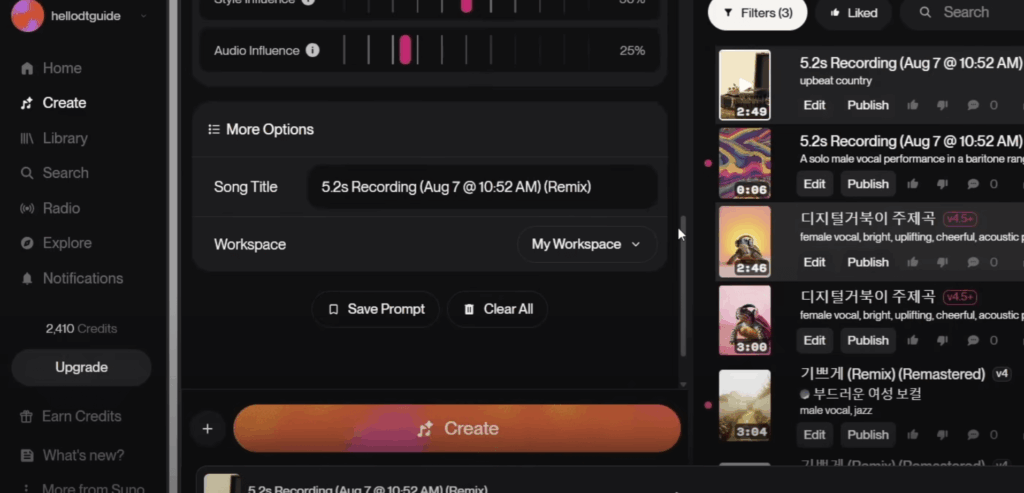
- 페르소나 생성: 프로 버전에서 사용 가능한 기능으로, 특정 곡의 스타일을 저장하여 일관된 분위기의 곡을 연속해서 만들 수 있다.
- 페르소나 저장 방법: 라이브러리에서 마음에 드는 음악을 선택한 후 ‘Create’ → ‘Make Persona’를 누른다.
- 페르소나 이름 설정: ‘밝은 여성 주음 보컬 주제곡’과 같이 이름을 입력하고 저장한다.
- 페르소나 저장 방법: 라이브러리에서 마음에 드는 음악을 선택한 후 ‘Create’ → ‘Make Persona’를 누른다.
- 페르소나 불러오기 및 활용:
- 페르소나 선택: 음악 생성 시 가사 입력창 위의 ‘페르소나’ 버튼을 눌러 저장된 페르소나를 선택한다.
- 새 가사 입력: 선택된 페르소나 스타일을 유지한 채 새로운 가사를 입력한다.
- 음악 생성: ‘Create’를 누르면 새로운 가사로 페르소나에 저장된 스타일과 유사한 분위기의 음악이 생성된다.
- 결과 확인: 기존 주제곡과 유사한 분위기의 곡이 생성됨을 확인할 수 있다.
- 페르소나 선택: 음악 생성 시 가사 입력창 위의 ‘페르소나’ 버튼을 눌러 저장된 페르소나를 선택한다.
3.3. 리믹스 및 상세 편집
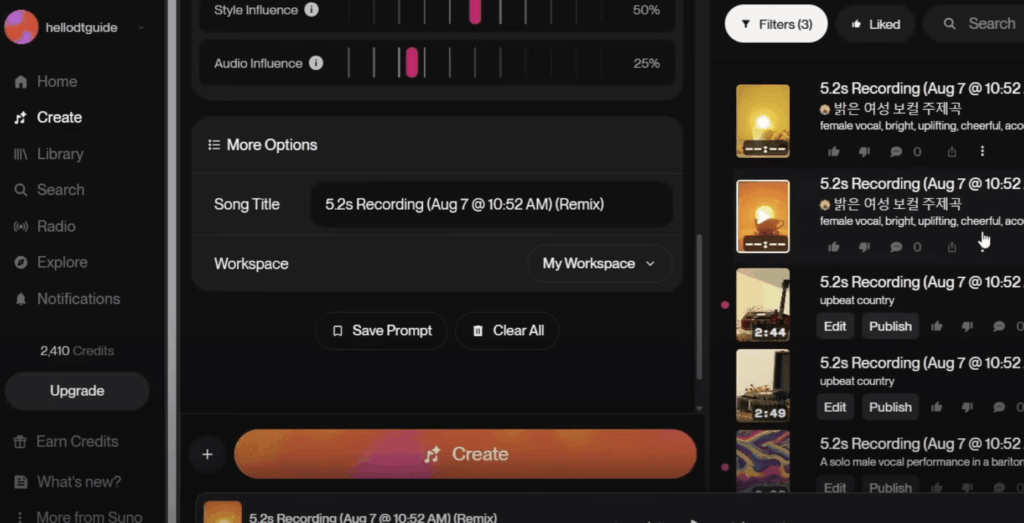
- 커버 리믹스: 기존 곡을 선택하여 ‘Remix Edit’ → ‘Cover’를 통해 리믹스할 수 있다.
- 스타일 변경: 페르소나를 지우고 ‘남성 보컬’, ‘재즈’와 같은 새로운 스타일로 리믹스한다.
- 리믹스 결과: 새로운 스타일로 변경된 곡이 생성된다.
- 스타일 변경: 페르소나를 지우고 ‘남성 보컬’, ‘재즈’와 같은 새로운 스타일로 리믹스한다.
- 상세 편집 (Open in Editor): ‘Remix Edit’ → ‘Open in Editor’를 통해 음악을 상세하게 편집할 수 있는 창이 나타난다.
- 파트별 편집: 가사를 파트별로 나눠 입력했을 경우, 각 파트가 구분되어 표시되어 개별 편집이 용이하다.
- 세부 편집 기능: 특정 부분을 지우거나 다시 생성하는 등의 세부 편집이 가능하다.
- 파트별 편집: 가사를 파트별로 나눠 입력했을 경우, 각 파트가 구분되어 표시되어 개별 편집이 용이하다.
4. Suno AI 요금제 및 모델 업데이트
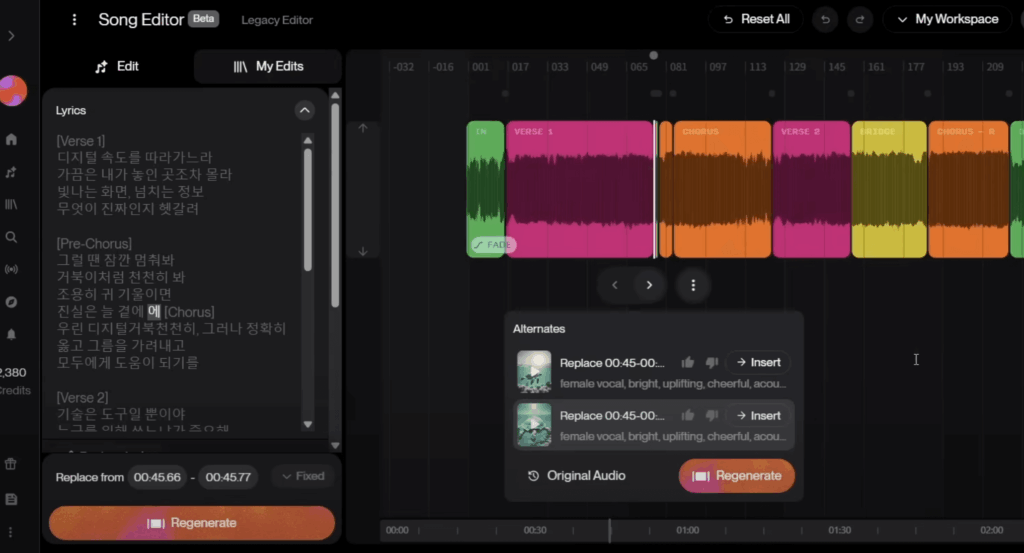
- Suno AI 요금제:
- 무료 플랜 (Free Plan): 50크레딧이 제공되지만, 비상업적인 용도로만 사용 가능하다.
- 프로 플랜 (Pro Plan): 상업적 활용 및 공유를 위해서는 유료 구독이 필요하다.
- 가격: 연간 결제 시 월 8달러, 월간 결제 시 월 10달러이다.
- 크레딧 제공: 2,500크레딧이 제공된다.
- 크레딧 소모 예시: 한 곡에 5크레딧, 한 번에 두 곡 생성 시 10크레딧이 차감되므로 약 250곡 정도 생성할 수 있다.
- 크레딧 차감 변동: AI 음악집 등 추가 기능 사용 시 크레딧 차감 방식에 따라 생성 가능한 곡 수가 달라질 수 있다.
- 가격: 연간 결제 시 월 8달러, 월간 결제 시 월 10달러이다.
- 무료 플랜 (Free Plan): 50크레딧이 제공되지만, 비상업적인 용도로만 사용 가능하다.
- AI 모델 업데이트:
- 버전 차이: 각 버전 모델마다 차이가 있으며, 모델이 계속 업그레이드되고 있다.
- 업그레이드 내용: 감성 보컬 기능 추가, 음질 향상 등이 포함된다.
- 초보/취미 사용자: 3.5 모델이나 4 모델도 충분히 활용 가능하다.
- 버전 차이: 각 버전 모델마다 차이가 있으며, 모델이 계속 업그레이드되고 있다.
- 마무리: Suno AI로 간단하게 음악을 생성하는 방법을 살펴보았다.




